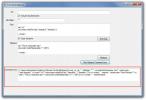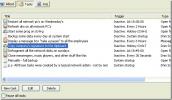Ändern Sie die Windows 7-Startbildschirme und setzen Sie die Bildschirme mit Windows 7 Boot Updater fort
Obwohl wir in der Vergangenheit ein Dutzend Windows 7-Startanimationswechsler gesehen haben, um den Windows 7-Startbildschirm anzupassen, sind es fast alle Sie erfordern umfangreiche Anpassungen mit einer Reihe von System-DLL-Dateien, um den Standard-Startbildschirm von Windows 7 durch angepasste zu ersetzen einer. Aber dieses Mal haben wir ein einfach zu bedienendes Tool namens: Windows 7 Boot UpdaterDies ersetzt nicht nur das Standard-Windows 7-Animationslogo durch ein benutzerdefiniertes Bild / Logo, sondern ermöglicht auch das Ändern anderer Startbildschirme Elemente wie Bildschirmhintergrund, Text mit seiner Größe und Farbe, Textposition mit Option zum Ändern von Schriftart und Rändern und so weiter auf. Darüber hinaus können Sie den Windows 7-Lebenslaufbildschirm mit angepassten Schriftarten und Hintergründen ändern. Sie können problemlos zum Standard-Windows 7-Startbildschirm zurückkehren und die Bildschirme fortsetzen, indem Sie sie speichern, bevor Sie mit dem Anpassen der verschiedenen Elemente beginnen.
Die Anwendungsnutzung ist einfach. Bevor Sie beginnen, wählen Sie im Menü Datei die Option Boot-Skin speichern unter und wählen Sie dann den Speicherort aus, an dem Sie den Standard-Windows 7-Startbildschirm speichern möchten. Jetzt können Sie sicher Änderungen am Windows 7-Startbildschirm vornehmen. Wählen Sie zunächst auf der Registerkarte "Booten" die Option "Statisches Bild" oder "Animation" aus dem Pulldown-Menü. Nach dem Einfügen im Hauptbildschirm können Sie den Hintergrund, die Nachrichtenfarbe und den Text ändern. Beide statischen Textnachrichten-Editoren befinden sich unten. Auf der Registerkarte "Nachrichten 1" können Sie den Starttext von Windows sowie dessen Größe, Position und Farbe ändern. Auf der Registerkarte "Nachricht 2" können Sie Anpassungen vornehmen Microsoft Copyright Text.

Es ist ratsam, die Animation abzuspielen, bevor Sie Änderungen übernehmen. Der Vollbildmodus ist auch verfügbar, um die Windows 7-Startanimation im Vollbildmodus zu überprüfen. Ebenso können Sie den Windows 7-Wiederaufnahmebildschirm ändern. Gehen Sie zur Registerkarte Fortsetzen und beginnen Sie, verschiedene Bildschirmelemente zu ändern.
Klicken Sie nach dem Anpassen der Windows 7-Start- und Wiederaufnahmebildschirme auf Übernehmen, um die Windows 7-Startbildschirm-DLLs automatisch durch benutzerdefinierte zu ersetzen. Starten Sie nun Windows neu, um die neu angewendete Animation anzuzeigen.

Laden Sie den Windows 7 Boot Updater herunter
Suche
Kürzliche Posts
Kann mein System den Windows 7 XP-Modus ausführen?
Windows 7 XP Im Modus können Sie einige der Produktivitätsanwendung...
Suchen und Ersetzen Ermöglicht das Suchen und Austauschen von Text in mehreren Dateien
Suchen und Ersetzen ist eine Open Source-Anwendung zum Suchen und E...
So führen Sie mehrere Aufgaben in Windows zu einem beliebigen Zeitpunkt aus
Manchmal müssen wir unserem Computer sagen, was zu tun ist, wenn wi...